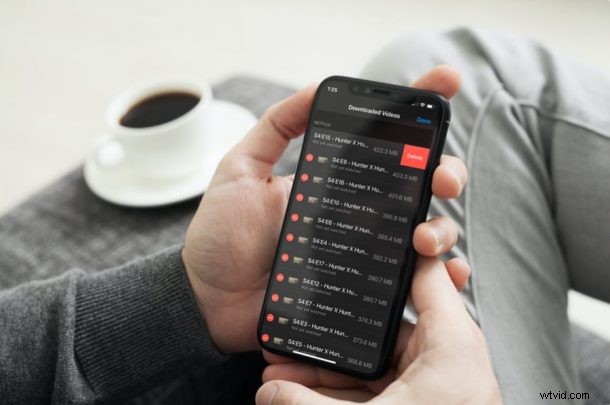
Czy nie jesteś w stanie nadążyć za wszystkimi filmami pobranymi z różnych aplikacji zainstalowanych na iPhonie lub iPadzie? W takim przypadku możesz być podekscytowany, gdy dowiesz się, że Apple udostępnił swoim użytkownikom opcję zarządzania nimi wszystkimi z jednego miejsca.
Obecnie wiele aplikacji, w tym własne usługi Apple, takie jak Apple TV+ i Fitness+, pozwala wygodnie pobierać filmy do oglądania offline. Chociaż może to być pomocne przy oglądaniu filmów bez przerw, gdy nie masz połączenia z Internetem, odbywa się to kosztem fizycznej przestrzeni dyskowej iPhone'a lub iPada. Im więcej filmów pobierzesz, tym mniej miejsca masz do innych celów, takich jak pliki aktualizacji oprogramowania, muzyka, zdjęcia itp. Dlatego po zakończeniu oglądania tych filmów ważne jest, aby usunąć je z urządzenia, aby uniknąć braku miejsca problemy.
Jak usunąć pobrane filmy na iPhonie i iPadzie, aby zwolnić miejsce
Konkretna opcja, o której będziemy rozmawiać, wydaje się pojawiać tylko na urządzeniach z systemem iOS 14/iPadOS 14 lub nowszym. Dlatego upewnij się, że Twoje urządzenie jest zaktualizowane przed wykonaniem poniższych kroków.
- Przejdź do „Ustawień” z ekranu głównego iPhone'a lub iPada.

- W menu ustawień przewiń w dół i dotknij „Ogólne”, jak pokazano na zrzucie ekranu poniżej.
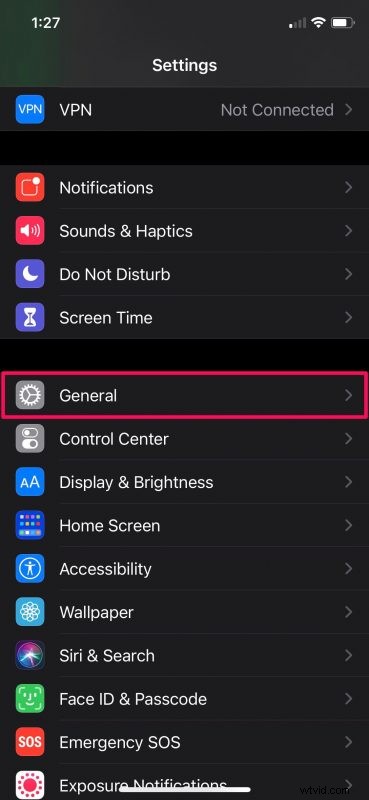
- Tutaj przewiń w dół i dotknij opcji „Przechowywanie iPhone'a” (lub Pamięć iPada) znajdującej się tuż pod ustawieniami CarPlay, aby kontynuować.
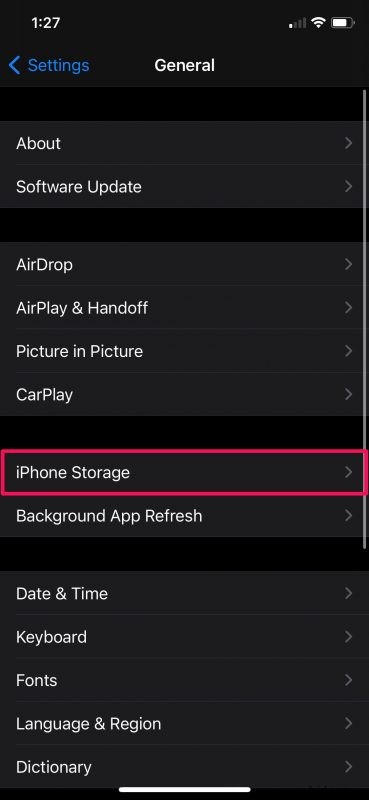
- Teraz będziesz mógł sprawdzić, ile wolnego miejsca masz na iPhonie lub iPadzie. W tym samym menu, w sekcji Rekomendacje, znajdziesz opcję przeglądania pobranych filmów. Po prostu dotknij „Przejrzyj pobrane filmy”, aby kontynuować.
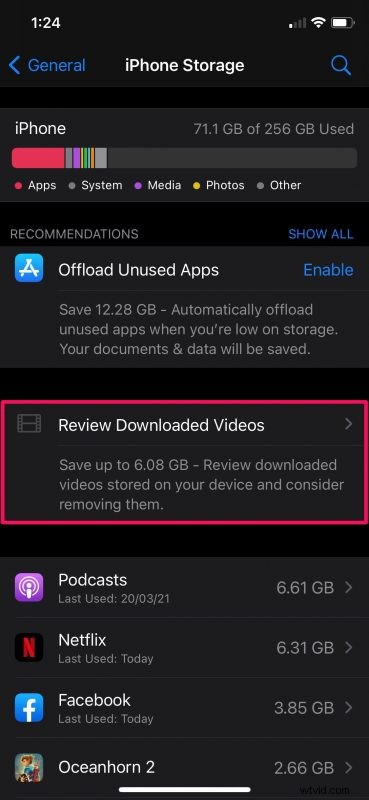
- Tutaj możesz zobaczyć wszystkie filmy pobrane z różnych aplikacji wraz z ich rozmiarami. Kliknij „Edytuj”, aby zarządzać tymi filmami.
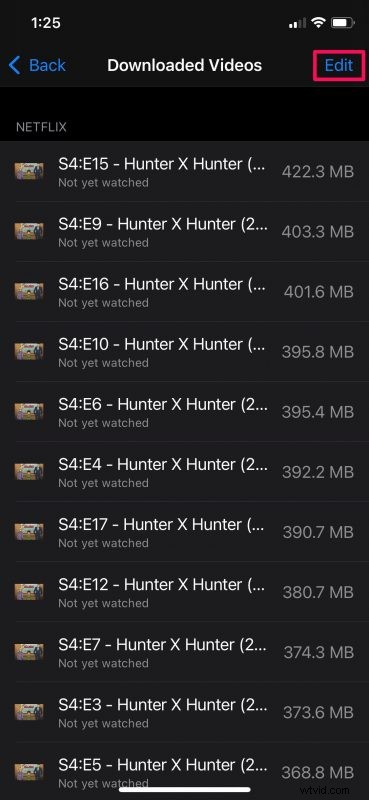
- Teraz wystarczy dotknąć czerwonej ikony „-” obok filmu, który chcesz usunąć. Zobaczysz opcję "Usuń" po prawej stronie. Dotknij go, aby potwierdzić.
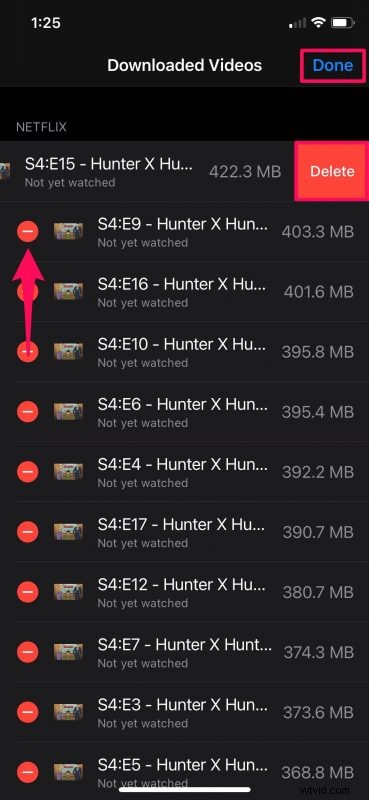
Otóż to. Możesz zrobić to samo dla innych filmów, które chcesz usunąć.
Jeśli nie możesz znaleźć tej opcji przeglądania pobranych filmów w sekcji Rekomendacje, oznacza to, że miejsce zajmowane przez pobrane filmy jest na tyle nieznaczne, aby wpłynąć na przestrzeń dyskową Twojego iPhone'a, nawet jeśli je usuniesz.
Oczywiście jest to prawie to samo, co usuwanie pobranych filmów z odpowiednich aplikacji. Ta metoda jest jednak o wiele wygodniejsza, ponieważ możesz uzyskać dostęp do pobranych treści z praktycznie dowolnej aplikacji zainstalowanej na urządzeniu, a wszystko to z jednego miejsca. Dodatkowo możesz zobaczyć dokładnie, ile miejsca zajmuje każdy z tych filmów.
Wielu użytkowników zapomina o filmach, które oglądali w trybie offline i z czasem się kumulują, pochłaniając znaczną ilość miejsca do przechowywania. Byłoby miło, gdyby aplikacje i usługi przesyłania strumieniowego miały funkcję automatycznego usuwania pobranych filmów po ich obejrzeniu, aby całkowicie uniknąć tych problemów.
Mamy nadzieję, że udało Ci się skorzystać z łatwego sposobu usunięcia wszystkich pobranych filmów z iPhone'a i iPada. Czy udało Ci się znaleźć tę opcję w sekcji Rekomendacje? Ile przestrzeni dyskowej zwolniłeś w ten sposób? Dziel się swoimi osobistymi doświadczeniami, a także wyrażaj swoje cenne opinie w sekcji komentarzy poniżej.
